Spero che ogni utilizzatore di uno smartphone con sistema operativo Android (dunque quasi tutti i telefoni che non sono iPhone) sia a conoscenza del fatto che il suo dispositivo può sincronizzare una serie di informazioni con Google.
Cosa significa? Che una serie di servizi di Google si integrano direttamente con le app presenti sul nostro smartphone, permettendo di avere le stesse informazioni (contatti, calendario, note, fotografie, ecc.) sia sul telefono, che sul tablet, che su qualunque PC connesso ad Internet.
In questo articolo non ti spiegherò come si crea un account Google (è una cosa semplicissima: basta che vai sulla pagina Google per la creazione di una nuova utenza e segui le istruzioni), non ti spiegherò come si imposta il tuo accesso Google sul telefono (cambia un pochino in base alla versione di Android installata, ma generalmente è da cercare tra le impostazioni la voce “Account”) e neppure ti spiegherò come funzionano le app di Google (clicca qui per una panoramica sui prodotti di Google). Semplicemente ti spiegherò come avere il controllo dei tuoi contatti sul tuo smartphone Android e come importarli da altre fonti.
Partiamo dal presupposto che tu abbia impostato il tuo accesso Google sul tuo smartphone. Supponiamo che tu stia aggiungendo un nuovo numero in rubrica. Come di consueto, come è sempre stato anche sui cellulari di vecchia generazione, hai la possibilità di salvare il numero sulla scheda SIM o sulla memoria del telefono (ovviamente ci sono pro e contro per una e per l’altra soluzione); in più ora hai però la possibilità di salvare il nuovo contatto sul tuo account Google. Cosa significa? Che il contatto è comunque salvato sul telefono (quindi è accessibile anche quando non hai Internet attivo, quando hai i dati disattivati e nessuna connessione Wi-Fi), ma è sincronizzato attraverso Internet con Google quando è presente una connessione. Dunque il tuo contatto sarà visibile sia sul telefono che da ogni dispositivo con accesso alla rete, sulla pagina Contatti Google. Le modifiche che andrai eventualmente ad apportare sul telefono, si sincronizzeranno anche su Google.. Viceversa se le farai dalla pagina Internet (da un PC o da qualunque altro dispositivo sincronizzato con il tuo account Google), si ripercuoteranno sul tuo telefono. Questo ti permetterà di avere una maggiore sicurezza di non perdere i tuoi contatti, rispetto che al salvataggio su SIM o su dispositivo. Anche il cambio di smartphone risulterà molto più comodo e veloce: se tutti i contatti sono su Google, quando si imposterà il proprio account su un nuovo dispositivo, si ritroverà su questo anche tutta la rubrica.
Ora supponiamo che tu abbia sul vecchio smartphone una rubrica con molti contatti, non salvati su Google… E che tu voglia mettere in funzione il tuo nuovissimo telefono appena comprato. Come fare?
Tracciato CSV di Google per l’importazione contatti
Inanzi tutto devi aver la possibilità di scaricare la rubrica su PC; dunque devi poter collegare il tuo telefono al computer e avere un software del produttore che ti permetta di scaricare la rubrica presente in memoria. Per esempio, se hai un vecchio smartphone Samsung con Android, userai il software Kies. Il programma ti permetterà poi di salvare i contatti in un file, solitamente di tipo CSV (ovvero “comma-separated values”, cioè “valori separati da virgola”), ovvero nient’altro che un file interpretabile come una tabella di Microsoft Excel o OpenOffice! Calc.
Il file CSV sulla prima riga riporta i “titoli” delle colonne; il problema è che questi poi, per essere importati in Google, devono essere a lui “comprensibili”. Come fare? Semplicemente basta aprire il CSV con un programma per foglio di calcolo e sostituire la voce nelle celle della prima riga del proprio file CSV con le parole chiave corrette per Google. Per esempio la colonna contenente riporterà in prima riga “Name“, mentre la colonna con i numeri di telefono dovrà avare come titolo “Phone 1 – Value“; l’eventuale colonna con gli indirizzi email avrà invece nella cella della prima riga “E-mail 1 – Value“.
Segue il tracciato record completo, con tutte le informazioni attualmente gestite dai contatti Google (nella seconda riga un contatto di esempio).
Name,Given Name,Additional Name,Family Name,Yomi Name,Given Name Yomi,Additional Name Yomi,Family Name Yomi,Name Prefix,Name Suffix,Initials,Nickname,Short Name,Maiden Name,Birthday,Gender,Location,Billing Information,Directory Server,Mileage,Occupation,Hobby,Sensitivity,Priority,Subject,Notes,Group Membership,E-mail 1 - Type,E-mail 1 - Value,E-mail 2 - Type,E-mail 2 - Value,E-mail 3 - Type,E-mail 3 - Value,Phone 1 - Type,Phone 1 - Value,Phone 2 - Type,Phone 2 - Value,Phone 3 - Type,Phone 3 - Value,Phone 4 - Type,Phone 4 - Value,Phone 5 - Type,Phone 5 - Value,Phone 6 - Type,Phone 6 - Value,Phone 7 - Type,Phone 7 - Value,Phone 8 - Type,Phone 8 - Value,Phone 9 - Type,Phone 9 - Value,Address 1 - Type,Address 1 - Formatted,Address 1 - Street,Address 1 - City,Address 1 - PO Box,Address 1 - Region,Address 1 - Postal Code,Address 1 - Country,Address 1 - Extended Address,Address 2 - Type,Address 2 - Formatted,Address 2 - Street,Address 2 - City,Address 2 - PO Box,Address 2 - Region,Address 2 - Postal Code,Address 2 - Country,Address 2 - Extended Address,Address 3 - Type,Address 3 - Formatted,Address 3 - Street,Address 3 - City,Address 3 - PO Box,Address 3 - Region,Address 3 - Postal Code,Address 3 - Country,Address 3 - Extended Address,Organization 1 - Type,Organization 1 - Name,Organization 1 - Yomi Name,Organization 1 - Title,Organization 1 - Department,Organization 1 - Symbol,Organization 1 - Location,Organization 1 - Job Description,Relation 1 - Type,Relation 1 - Value,Relation 2 - Type,Relation 2 - Value,Relation 3 - Type,Relation 3 - Value,Relation 4 - Type,Relation 4 - Value,Relation 5 - Type,Relation 5 - Value,Relation 6 - Type,Relation 6 - Value,Relation 7 - Type,Relation 7 - Value,Relation 8 - Type,Relation 8 - Value,Relation 9 - Type,Relation 9 - Value,Relation 10 - Type,Relation 10 - Value,Relation 11 - Type,Relation 11 - Value,Relation 12 - Type,Relation 12 - Value,Relation 13 - Type,Relation 13 - Value,Relation 14 - Type,Relation 14 - Value,Relation 15 - Type,Relation 15 - Value,Website 1 - Type,Website 1 - Value,Website 2 - Type,Website 2 - Value,Website 3 - Type,Website 3 - Value,Website 4 - Type,Website 4 - Value,Website 5 - Type,Website 5 - Value Tit. Nome 2°Nome Cognome Suff.,Nome,2°Nome,Cognome,Yomi Name,,Additional Name Yomi,,Tit.,Suff.,Initials,,Short Name,Maiden Name,1980-01-01,,,,,,,,,,,NoteContatto,Importato 02/09/15 ::: * My Contacts,* Home,IndirizzoMail@Casa.com,Work,IndirizzoMail@Lavoro.com,Custom,IndirizzoMail@Custom.com,Google Voice,Tel-GoogleVoice,Pager,Tel-Cercapersone,Work,Tel-Lavoro,Custom,Tel-Custom,Work Fax,Tel-FaxLavoro,Home Fax,Tel-FaxCasa,Mobile,Tel-Cellulare,Home,Tel-Casa,Main,Tel-Principale,Home,Indirizzo-Casa,Indirizzo-Casa,,,,,,,Work,Indirizzo-Lavoro,Indirizzo-Lavoro,,,,,,,Custom,Indirizzo-Custom,Indirizzo-Custom,,,,,,,,Società,,TitoloProfessionale,,,,,Relative,Relazione-Parente,Domestic Partner,Relazione-Convivente,Parent,Relazione-Genitore,Referred By,Relazione-PresentatoDa,Custom,Relazione-Custom,Manager,Relazione-Manager,Mother,Relazione-Madre,Friend,Relazione-Amico,Spouse,Relazione-Coniuge,Assistant,Relazione-Assistente,Brother,Relazione-Fratello ::: Relazione-Fratello2,Sister,Relazione-Sorella,Father,Relazione-Padre,Child,Relazione-Figlio,Partner,Relazione-Partner,Work,URL-Lavoro,Custom,URL-Custom,Home Page,URL-HomePage,Blog,URL-Blog,Profile,URL-Profilo
Una volta generato correttamente il file in formato CSV, andando alla pagina dei Contatti Google sarà necessario andare nel menu a sinistra “Altro” e selezionare “Importa” (al momento si viene re-indirizzati sulla vecchia interfaccia utente dei contatti, in quanto quella nuova non supporta ancora l’importazione). Da qui basta poi selezionare “Importa contatti“, selezionare il file CSV con la propria rubrica opportunamente modificato e.. Il gioco è fatto! 🙂
Una volta verificato se i dati sono stati interpretati correttamente, possiamo andare a togliere l’etichetta “Importato dd/mm/yy“. Il contatto di esempio generato con il tracciato CSV mostrato prima apparirebbe così…
Infine, tramite la funzione “Trova duplicati” sarà possibile fare un po’ di pulizia tra gli eventuali doppioni.
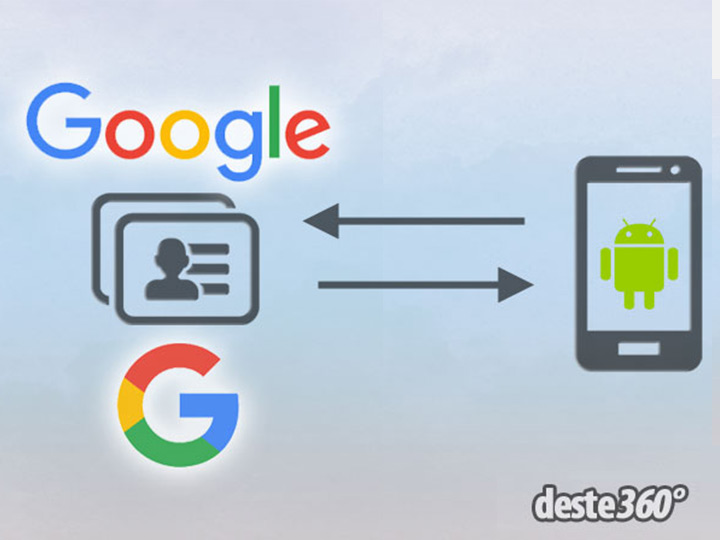
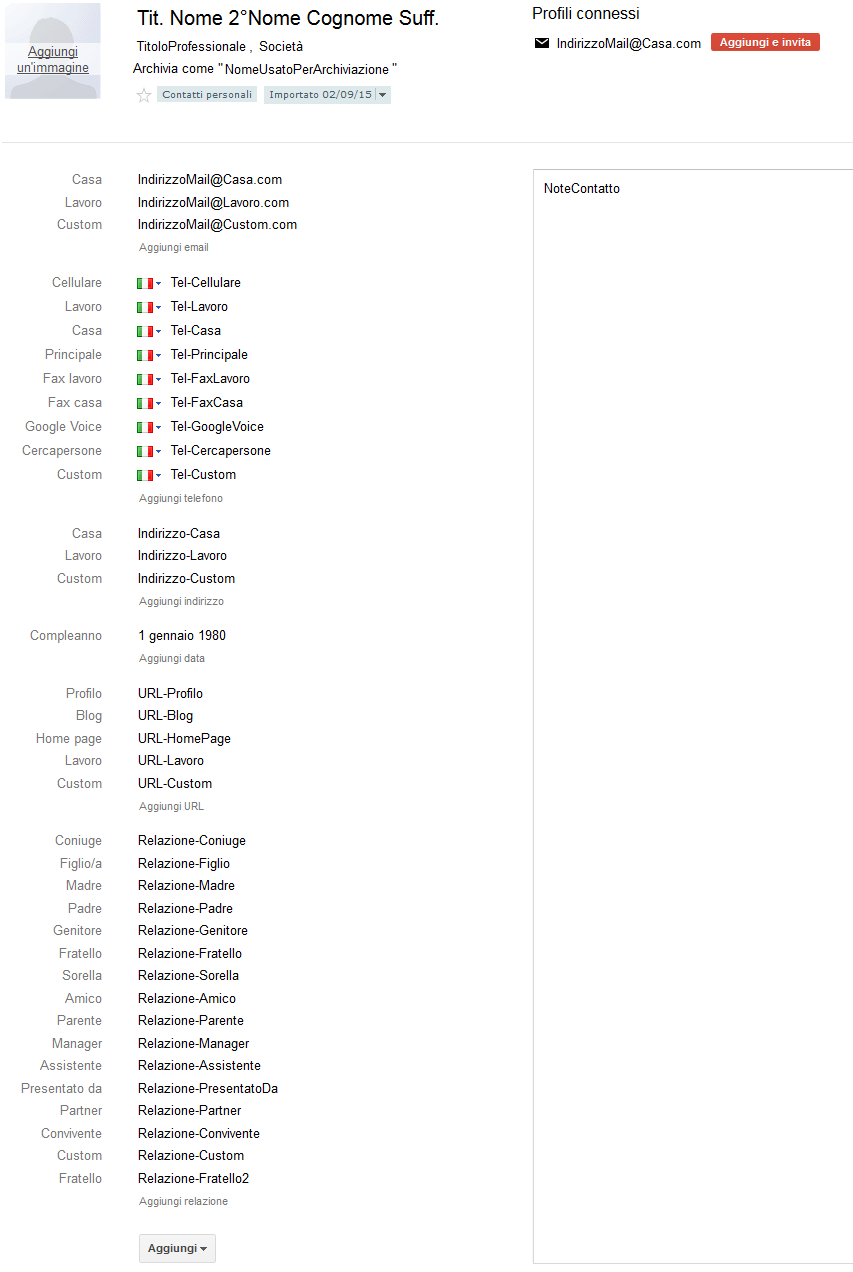
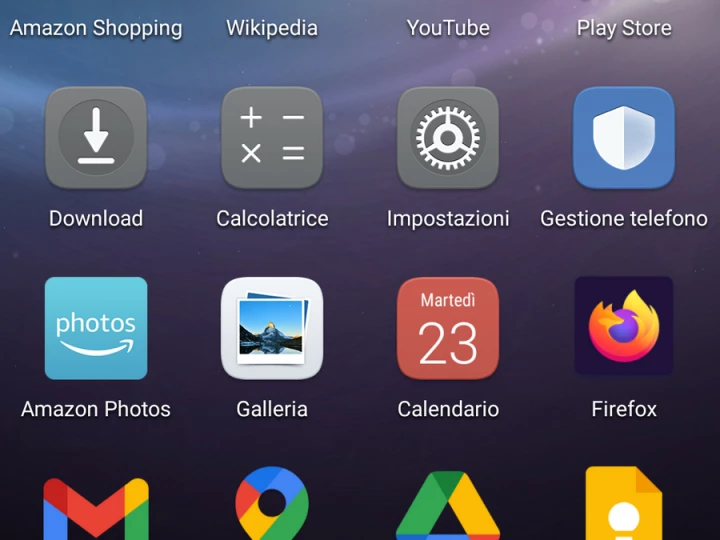

 di De Stefani Andrea
di De Stefani Andrea
Commenti offerti da CComment